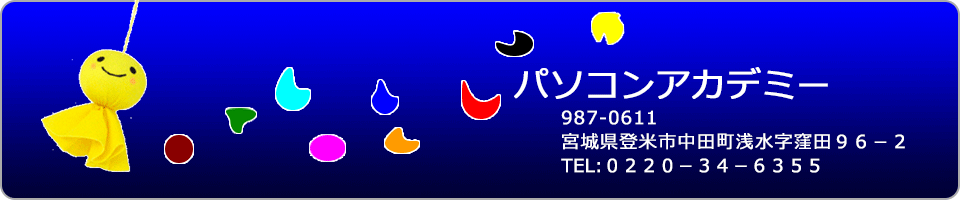Word2016のアイコンを画面に表示する方法
パソコンを立ち上げると画面(デスクトップ)にボタンが表示されています。以前なら比較的簡単に表示できましたが、Windows10になると手順が少し複雑になって、なかなか表示できなくなってきました。Windows10や8は、タスクバーに表示するのが基本で、デスクトップに表示するようになっていないなっていないようです。
そこで、これから画面(デスクトップ)に表示する方法を説明していきたいと思います。タスクバーでなく画面に表示していた方が、すぐ目にいき、効率がいいと思うからです。

Windows10の画面
Windows10の画面をもう一度ご覧ください。ボタンが画面に点在しています。このボタンをダブルクリックをすると希望のソフトが立ち上がってきます。このボタンがアイコンといいます。
タスクバーは一番下の黒い帯の部分です。
黑い帯の左にあるのが、スタートボタンです。

手順ー1
アイコンを画面に表示するには、画面の左下のスタートボタンを押すことから始めます。
①スタートボタンをクリックします。
②すると項目一覧が表示されます。
③表示された項目から「すべてのアプリ」をクリックします。

手順ー2
④すると、ソフト(アプリケーション)の一覧ガ表示される。
⑤その中から、Word2016を右クリックします。
⑥どんな操作をするかの項目が表示されます。
⑦その項目から、「ファイルの場所を開く」をクリックします。

手順ー3
⑧「ファイルの場所を開く」クリックするとパソコンにインストールされているソフトの一覧が表示されます。

手順ー4
⑨その一覧の中から「Word2016」を右クリックをします。
⑩項目の一覧が表示されるので、「送る」のところにポインタを持っていくと、さらに、項目g表示されます。
⑪その中から「デスクトップ(ショートカット)」 クリックすると、画面にボタンが表示されます。